DCP-L2540DW
Perguntas frequentes e Solução de problemas |

DCP-L2540DW
Data: 08/03/2022 ID: faq00000309_025
Atolamento de Papel na Parte Traseira do Equipamento (com instruções em vídeo)
Se o painel de controle do equipamento ou o monitor de status exibir que há um atolamento na parte traseira do equipamento, execute os passos a seguir.
 |
Você pode ver todos os passos no vídeo.
|
-
Abra a tampa traseira.
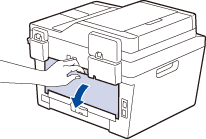
-
Puxe as abas azuis nos lados esquerdo e direito em sua direção para liberar a tampa da unidade fusora.
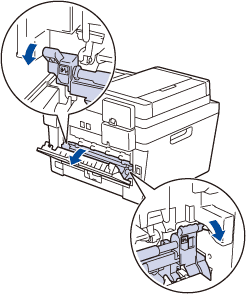 SUPERFÍCIE QUENTE
SUPERFÍCIE QUENTE
As peças internas do equipamento estarão extremamente quentes. Espere o equipamento esfriar antes de tocá-las.
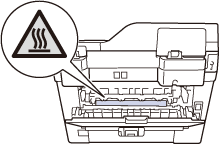
-
Use ambas as mãos para puxar cuidadosamente o papel atolado para fora da unidade fusora.
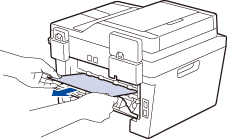
-
Feche a tampa da unidade fusora. Certifique-se de que as abas azuis nos lados esquerdo e direito estejam travadas no lugar.
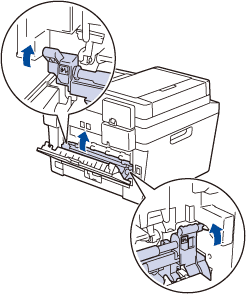
-
Feche a tampa traseira até travar na posição fechada.
Se o papel estiver frequentemente atolado na parte traseira do equipamento, abra a tampa traseira e tente imprimir documentos.
Perguntas frequentes relacionadas
DCP-L2520DW, DCP-L2540DW, MFC-L2700DW, MFC-L2720DW, MFC-L2740DW
Se você precisar de assistência adicional, entre em contato com o atendimento ao cliente da Brother:
Comentários sobre o conteúdo
Para ajudar-nos a melhorar nosso suporte, forneça seus comentários abaixo.
Passo 1: quanto as informações nesta página auxiliaram você?
Passo 2: Vvocê gostaria de acrescentar algum comentário?
Note que este formulário é utilizado apenas para comentários.